Bir fotoğrafa logo nasıl eklenir: adım adım talimatlar, çeşitli hizmetler. Hızlı bir şekilde logo nasıl oluşturulur ve tarayıcının adres çubuğuna bir simge nasıl ayarlanır? Bir fotoğrafta kendi logonuzu nasıl yapabilirsiniz?
Sosyal ağlardaki fotoğraflarınızın kimsenin çalmasını istemiyorsanız üzerlerine filigran koyun. 7 tane seçtik mobil uygulamalar Bu, fotoğraflarınızı hırsızlığa karşı korumanıza ve hatta sizi biraz daha popüler hale getirmenize yardımcı olacaktır.
Kullanıcılar, fotoğraflarının başka bir ülkeden olduğu gerçeğiyle giderek daha fazla karşı karşıya kalıyor. sosyal ağlar başkaları tarafından sahipleniliyor. Hatta bazı ünlüler hırsızlık yaparken yakalandı. Örneğin Amerikalı sanatçı K. Michelle, Instagram'dan Lady Tatyana olarak birkaç fotoğraf yayınladı. Kendi fotoğraflarınızı başka birinin profilinde görmenin ne kadar rahatsız edici ve nahoş olduğunu bir düşünün! Ve ne yazık ki bu tür pek çok vaka var.
Fotoğraflarınızı korumanın en kolay ve en güvenilir yolu onlara telif hakkı koymaktır. Böyle bir fotoğraf çalınırsa filigran hâlâ yerinde kalacak ve kullanıcılar filigranın yazarının kim olduğunu bilecek. Filigranı tanımlanabilir hale getirirseniz fotoğraflarınızın daha fazla takipçisi, abonesi ve hayranı olur.
Fotoğraflarınızı kısa sürede orijinal ve tanınabilir hale getirecek 7 mobil uygulamadan oluşan bir seçki hazırladık.
1. Fotoğraf İşaretleri 2
Yeni ürünümüz PhotoMarks 2 ile başlayalım. Yaratıcılar, filigran uygulama sürecinin hiç bu kadar hızlı ve basit olmadığı konusunda ısrar ediyor. Facebook, Twitter, Instagram'daki ve e-postayla fotoğraf gönderirken fotoğraflara metin veya resim ekleyebilirsiniz. Ayrıca filigranınızı fotoğraftan ayrı olarak kaydedebilirsiniz. Maliyet: 2,99$
2. iFiligran
Metin işareti oluşturmada neredeyse sınırsız olanaklar. Ayrıca kendi grafiklerinizi, imzanızı ve hatta bir QR kodunuzu oluşturma fırsatı. Başlamanıza yardımcı olmak için, uygulama kullanılarak oluşturulan 20 harika filigran örneği bulunmaktadır. Maliyet: 1,99$.
![]()
3.Marsta
Marksta ilk piyasaya sürüldüğünde hızla en popüler filigran uygulaması haline geldi. Şu anda bile pozisyonundan vazgeçmiyor. Uygulama çok çeşitli araçlara, yazı tiplerine, arka planlara, renklere, boyutlara ve hatta gölgelere sahiptir. Facebook, Twitter, Instagram, Tumblr, Flickr'daki görsellere filigran yerleştirin veya sosyal medya tanıtıcılarınızı, adreslerinizi ekleyin E-posta Fotoğrafta. Maliyet: 1,99$.
![]()
4. A+ İmza
Yalnızca filigran oluşturmanıza değil, aynı zamanda resimler veya komik bir fotoğraf kartı için başlıklar oluşturmanıza da olanak tanıyan çok işlevli bir uygulama. Hazır yazı tiplerini ve imzaları kullanabilirsiniz (bunlardan 250 adet vardır) veya yaratıcı olup kendinize ait bir şeyler yaratabilirsiniz. Maliyet: 1,99$.
![]()
5.Fotoğraf İşaretleyici
Bazı açılardan hiçbir şekilde ücretli içerikten daha aşağı olmayan ücretsiz bir uygulama. Ayırt edici bir işaret oluşturmaya yönelik çok sayıda faydalı araca ek olarak, önceden oluşturduğunuz bir filigranı resminize yükleyebilirsiniz.
![]()
6. eZy Filigran lite
“Telefonunuzu kullanarak her şey yapılabilir!” Bir diğer ücretsiz uygulama yalnızca fotoğrafa değil videoya da filigran yapacaktır. 150 yazı tipi, kameradan, sosyal ağlardan, kütüphaneden veya iTunes'dan resim yükleme yeteneği.
![]()
7. iVideoMark
Ve videolar için filigran oluşturmaya yönelik ayrı bir uygulama. Bir test, resim, logolar ve imzalar ekleyin. Renkleri ve yazı tiplerini değiştirin ve oluşturulan filigranları kaydedin. Maliyet: 3 dolar.
![]()
Umarız incelememiz size yardımcı olmuştur! Başka filigranlama uygulamaları biliyorsanız, lütfen bunları yorumlarda paylaşın.
Logo ve favicon şüphesiz çok önemli nokta bir web sitesi ve blog oluştururken. Sonuçta bir logo müşterilerin dikkatini çekme işlevini yerine getirir ve parlak, orijinal bir logo tasarımı sizi diğer kuruluşlardan öne çıkaracaktır. Ayrıca logo, kuruluş çalışanlarının profesyonelliğinin ve kalitesinin garantörüdür; site ziyaretçisine ve ürün tüketicisine, işbirliğinizin karlılığından şüphe duymadan güven aşılayacaktır. Web siteniz için logo yaptırmanız mı gerekiyor? Sonra okumaya devam edin. Profesyonellerin yardımıyla bir logo oluşturmak bazen kuruluşlara önemli miktarda paraya mal olur. Elbette, eşsiz kaliteye ve özgünlüğe güvenmenin tek yolu budur ve göreviniz yalnızca iş için bazı kriterleri tanımlamaktır. Ancak herkesin bu tür bir hizmet için ödeme yapma fırsatı ve bazen arzusu yoktur, çünkü kendileri konuya hayal gücüyle yaklaşabilirler. Ve uygun olanı kullanamama yazılım logonuzun yaratıcısı için aşılmaz bir engel değildir, çünkü bu yaklaşımın şüphesiz avantajı, sonunda ne elde etmek istediğinizi yalnızca sizin bilmenizdir.
Kullanarak kendiniz bir logo oluşturun grafik editörleri ve programlar
Aşağıdaki gibi resim düzenleyicileri kullanarak logonuzu oluşturarak süreci başlatabilirsiniz:
AdobePhotoshop,
Bunlar grafik tasarım markalarıdır, editörlerinde iş için gerekli tüm araçları bulacaksınız, şablonlar olmadan hareket edebilecek, sıfırdan başlayabilecek, yazıtlar için yazı tipini (varsa) kendiniz seçebilecek, resim veya fotoğraf ekleyebileceksiniz, gerekli ölçüleri yapın. Tüm bunların yanı sıra bir tasarımcının işindeki en önemli şey olan sayısı sınırlanamayacak görsel efektleri kendiniz oluşturup ayarlama fırsatını bulacaksınız. Ancak, başka yerlerde olduğu gibi, sahibi için bazı rahatsızlıklar var, çünkü bazen olağanüstü bir sabır göstererek, bunlara hakim olmak için zaman harcamanız gerekecek. Bu nedenle logolar konusunda uzmanlaşmış çeşitli programlar vardır ve bunların geliştirilmesi daha az zaman alır:
Ancak çok hızlı bir gelişme temposunda yaşayan modern dünyada, zaman çok değerlidir ve programlarda uzmanlaşmaya hiç para harcamak istemiyorsanız, başka yollar bulabilirsiniz.
Logo oluşturmak için modern çevrimiçi hizmetler
Modern ücretsiz çevrimiçi hizmetlerin yardımıyla, önemli miktarda para veya çok fazla zaman harcamadan kendi logonuzu oluşturabilirsiniz. En basitleştirilmiş eylem şeması ve zevkinize göre değiştirebileceğiniz şablonların kullanımı, bunu birkaç dakika içinde oluşturmanıza yardımcı olacaktır. Elbette logonuz kesinlikle orijinal bir çalışma olduğunu iddia etmeyecektir, ancak internette ücretsiz çevrimiçi hizmetler gibi bir aracın varlığı bir nevi cankurtaran Web sitesi sahipleri ve şirketler için. Adım adım talimatlar, tonlarca şablon, düzenleme aracı ve efektler, logo oluşturma sürecini yalnızca kullanışlı değil aynı zamanda çok eğlenceli hale getirir. Şüphesiz logonuzu kendiniz ayarlayarak ve ilgili tüm değişiklikleri görerek çok eğleneceksiniz; diğer şirketlerin logolarını kendiniz oluşturmak isteyebilirsiniz. İşte size bu konuda yardımcı olacak bazılarının listesi:
Simge oluşturucular bu konuda bize yardımcı olacaktır.
Bir web sitesine favicon veya logo nasıl eklenir, tüm tasarımcılar için işe yarayan bir yöntemdir, dolayısıyla WordPress'te bu tekniğe aşina olabilirsiniz. Başlamak için bir logo seçiyoruz ve içinde kullanılan çözünürlük ortalama 40x40 piksel olmalı, ona Latin harfleriyle bir ad vermeli ve sitenizin barındırmasına - sitenizin yönetici paneline veya istediğiniz herhangi bir dosya yöneticisine - yüklemeliyiz. örneğin TotalCommander ve FileZilla'yı kullanın, V'ye geçin
public_html/klasör ile alan adı web sitesine gidin ve logoyu oraya koyun. Daha öte
WordPress yönetici panelinde “Başlık” (header.php) buluyoruz, önümüzde bir metin düzenleyici açılıyor, içinde yeri buluyoruz () ve kodu buraya yapıştırın (favicon logonuzun adıdır, ico ise formatıdır)
Kodu bir etiketle kapatma. Logo başka bir klasördeyse, hrefte yolunu belirtin ve .ico formatında değilse, x simgesini değiştirerek format adını type ile değiştirin. Geriye sadece yenilenmek ve sevinmek kalıyor.
Bir web sitesine logo yüklemenin en kolay yolu tasarımcılara yönelik eklentilerdir. Değiştirmeden siteye bir logo yüklemenize yardımcı olacaklar HTML kodları ve PHP'yi önemli bir çaba harcamadan kullanabilirsiniz. Ancak tek dezavantajı, her logo oluşturucunun kendi eklentilerinin olmasıdır. Örneğin, WordPress için bu, http://wordpress.org/plugins/logo-slider/ adresindeki Logo Kaydırıcısıdır. Geriye kalan tek şey eklentinizi bulmak ve logoyu kendiniz değiştirmektir - eklentilerin yardımıyla bu çok kolay ve hızlı bir şekilde yapılır.
Okuma süresi: 2 dakika. Görüntülemeler 221
Resimlerde adım adım talimatlar
Süreç otomasyonu, toplu işleme.
Logonun açılması.
Üzerine logo yerleştirmeniz gereken resimlerden biri.
“Pencere” sekmesine gidin, “İşlemler”e tıklayın
Şimdi oluşturmamız gerekiyor yeni senaryo ve yapmamız gerekeni yapalım.
“Yeni bir işlem oluştur” sayfa simgesine tıklayın, işlemin adını ayarlayın ve “Kaydet”
Kaydın başladığını belirtmek için düğmenin ışığı yanar.
Bir işlem oluşturalım:
1. Logonun bulunduğu pencereye tıklayın.
2. Ctrl+A (Tümünü seç).
3. Ctrl+C (Kopyala).
4. Ctrl+D (Seçimi kaldır).
5. Logoyu eklemeniz gereken resmin bulunduğu pencereye tıklayın.
6. Ctrl+V (Yapıştır) Ve ortada bir logomuz olduğunu görüyoruz, ihtiyacınız olan yere taşıyın.
7. Ctrl+E (Katmanları öncekiyle birleştir), böylece resim tek bir katmandan oluşur.
9. Burada yeni bir klasör oluşturun, ona bir ad verin (örneğin, "Hazır"), açın ve kaydet'e tıklayın.
10. Resmi kapatın.
İşlemi kaydetmeyi durdurun.
Şimdi bu işlemi aynı klasörde bulunan tüm fotoğraflara uygulamamız gerekiyor.
Dosya sekmesine gidin, "Otomasyon", "Toplu işleme"
1. Operasyonumuzu seçin.
2. Kaynak klasörü.
3. “Seç”e tıklayın
4. Fotoğrafların bulunduğu klasörümüzün yolunu arıyoruz.
5. Tamam.
6. Tamam'a tıklayın ve işlemi izleyin.
“Hazır” klasörümüzü açın ve her şeyi talimatlara göre doğru yapmanız şartıyla ne olduğunu görün.
Böylece büyük hacimlerle çalışıyorsanız her türlü işlemi oluşturabilirsiniz.
İşlemin tüm fotoğraflara doğru şekilde uygulanabilmesi için fotoğrafların aynı boyutta olması gerekir.
Fotoğrafları hızla oluşturmaya ve düzenlemeye yönelik hizmetlerin son zamanlarda giderek daha popüler hale gelmesi tesadüf değil. Sorunları minimum çabayla çözmenize olanak tanır. Bu makaleden çevrimiçi bir fotoğrafa logo eklemek için hangi hizmetleri kullanabileceğinizi öğreneceksiniz. İhtiyacınız olan tek şey hazır bir logo ve fotoğraf. Logonuz yoksa onu başka bir oluşturucuda oluşturabilirsiniz -
Fotoğraflara logo ekleme hizmetleri
filigran.rf
Fotoğraflara toplu logo (pul) ve filigran eklemek için Rusça dil hizmeti. Hizmet üzerinde çalışmak son derece basittir. Logo eklemeyi planladığınız bir dizi fotoğrafı seçmeniz (en fazla 10 fotoğraf) ve hizmete yüklemeniz gerekir. Fotoğrafları yüklerken bilgisayarınızdan birden fazla seçmek için CTRL tuşuna basın.
Şimdi “Düzenle” butonuna tıklayın ve bir sonraki adıma geçin.
Sitenin sol tarafında bir panel göreceksiniz, “Logo” sekmesine gidin.

Logonuzu yükleyin. Sadece görüntüleme penceresinde hareket ederek damgayı sizin için uygun bir konuma yerleştirebilirsiniz. Soldaki aynı panelde logo ayarlarıyla da oynayabilirsiniz.
picmarkr.com
Burada fotoğrafa yalnızca logo değil aynı zamanda metin filigranı da ekleyebilirsiniz.
Hizmet nasıl kullanılır:

ipiccy.com – çevrimiçi bir fotoğrafa logo koyabileceğiniz basit bir oluşturucu

Umarım bir fotoğrafa logo uygulamak için iki jeneratör hakkındaki incelememi beğenmişsinizdir. İlginiz için teşekkür ederiz!
Tanıdık bir hikaye: Fotoğrafçılığa başlama arzunuzu sevdiklerinizle paylaştınız. Onlara bu özel yolun neden sizin için yazıldığını coşkuyla anlattınız ve hatta hikayenizde biraz öne geçmeyi başardınız, ta ki 35 PHOTO.Ödülü'ne göre yılın fotoğrafçısı olarak tanındığınız ana kadar... Ama rüya gibi konuşmanız birinin şüpheci yorumuyla kesintiye uğradı: "Bu fotoğrafçılar Yani çok fazla boşanma var mı?"
Ve ne kadar üzücü olursa olsun, bu bir gerçek; seçtiğiniz niş gerçekten de ustalarla dolup taşıyor farklı güzergahlar ve profesyonellik düzeyi. Fotoğraf bankaları veya mikro stoklar her gün binlerce fotoğraf satarak yazarlarını zenginleştiriyor, müşteriler fotoğraf yetenekleri arıyor kurumsal projeler veya dünya çapında kişisel etkinlikler - evet, rekabet çok büyük.
Nasıl öne çıkıp kendinizi ifade edebilirsiniz? Bu yazımızda logo veya filigran gibi küçük ama gerekli detaylardan bahsedeceğiz ve bunları fotoğrafa nasıl uygulayacağımızı öğreneceğiz.
Bunun gibi amblemler yalnızca portföy yazarı olarak tanınırlığınızı artırmakla kalmayacak, aynı zamanda çalışmanızı hırsızlıktan da koruyacaktır.
Fotoğrafa logo uygulama yöntemleri
Fotoğrafları üst üste bindirmenin birçok yolu var ancak sizin için en kullanışlı ve uygun fiyatlı olanları seçtik. O halde en basit şeyle başlayalım.
Çevrimiçi hizmetler
Filigran.ws
Bir milyondan fazla kullanıcısı var ve bu şaşırtıcı değil çünkü hizmetin basitliği ve erişilebilirliği gerçekten büyüleyici. Ve en önemli şey şu ki ücretsiz sürüm Aynı anda 5 fotoğraf veya videoyu etiketlemeniz ve bunları filtreler veya boyutlarla minimum düzeyde düzenlemeniz yeterlidir. Hizmet Kiril yazı tiplerini desteklediğinden herhangi bir yazı da ekleyebilirsiniz. Tek kelimeyle, bu bizim için harika bir keşif: PC'den veya bulut depolama alanından bir fotoğraf ve logo yüklüyoruz ve filigranlı hazır bir görsel indiriyoruz.
Filigran fotoğrafları

Yalnızca birkaç tıklamayla fotoğraflara logo uygulamanıza olanak tanır ve en önemlisi tamamen ücretsizdir. Buradaki resim düzenleme seçenekleri kesinlikle minimum düzeydedir, ancak üzerine kişisel bir imza koyabilir, basit bir şey çizebilir veya gerekli metni ekleyebilirsiniz. Hizmet pek bir şey sunmuyor ek hizmetler, ancak asıl görevi olan fotoğraflara logo uygulamak, bir patlama ile başa çıkıyor.
Filigran olarak

En basit, hızlı ve kesinlikle sunar Otoban amblemlerin resimlere eklenmesi. Tek ihtiyacınız olan PC'nizden, Google sürücünüzden veya Dropbox'tan bir fotoğraf seçip hazır olanı ona eklemek. Logonun boyutu ve şeffaflık düzeyi ayarlanabilir; ayrıca istediğiniz renk ve yazı tipinde kendi metninizi de ekleyebilirsiniz. Hizmetin çok sayıda fotoğrafı aynı anda işleyebilmesi, her biri için logonun gerekli boyutlarını ve konumunu kendi takdirinize göre otomatik olarak seçebilmesi uygundur.
Photoshop
Peki Photoshop olmasaydı nerede olurduk? Herkesin uzun zamandır tanıdığı bu editör, yine de birçok soru bırakmayı başarıyor. Öyleyse bir sorumuz var: Photoshop'ta bir görüntüye filigran nasıl uygulanır? Hadi çözelim.
Bir fotoğrafa logo eklemek oldukça basittir.
Düzenleyicide aynı anda iki sekme açmanız gerekir: görsel ve hazır logo için. En uygun yol, logodan bir fırça oluşturmak ve gerektiğinde onu "yürütmektir". Bunu yapmak için oluşturmamız gerekiyor yeni belge(Dosya (sol üst köşe) > Yeni (açılır listeden).

Seçmek gerekli parametreler bu dosya için: genişlik/yükseklik - 2500x2000, çözünürlük - 300. “Tamam”a tıklayın. Böylece üçüncü bir boş sekme belirir.

Logoya dönüyoruz, kopyalayıp yeni belgemize yapıştırıyoruz. Gerekirse logonun boyutunda değişiklik yapabilir veya metin ekleyebilirsiniz. Başlıkta “Düzenle” bölümünü buluyoruz ve açılır listeden “Fırçayı tanımla” seçeneğini seçip kaydediyoruz.

Artık logomuz fırça paletindedir ve rengi, boyutu ve şeffaflık düzeyini istediğiniz gibi değiştirerek onu herhangi bir görüntüye uygulamak çok uygundur.




Ayrıca video talimatlarını da izleyebilirsiniz.
Düzenleyici ayrıca bir fotoğraf paketinin tamamına logo eklemenize de olanak tanır.
Bunu yapmak için Photoshop'ta 2 pencere açın: bir logo ve bir görüntünün yanı sıra bir işlemi kaydetmek için üçüncü bir pencere (kontrol panelinden "Pencere" > açılır listeden "İşlemler"). Bu penceredeki senaryoları bir kez kaydedeceğiz ve sonraki her fotoğrafta otomatik olarak tekrarlanacaklar. O zaman hadi gidelim!

Operasyon penceresinde beyaz sayfalı bir simge buluyoruz, ikincisi sağ alt köşede. İşlemin adını girin ve beliren kırmızı noktaya tıklayarak kayda başlayın.
Logonun bulunduğu pencereye tıklayın ve şu kombinasyonları kullanın: CTRL+A, CTRL+C (fotokopi makinesi), CTRL+D.

Ardından görselin bulunduğu pencereye tıklayın ve CTRL + V (yapıştır) kombinasyonuna tıklayın, boyut ve yerleşimde gerekli tüm düzenlemeleri yapın ve CTRL + E tuşlarını kullanın.
Görüntüyü kaydediyoruz, ardından düzenleyicide kapatıyoruz ve işlemi kaydetmeyi bırakıyoruz.


Filigranların aynı senaryoyu takip ederek sonraki tüm resimlere otomatik olarak uygulanmasını sağlamak için, kontrol panelinde "Dosya" > açılır listeden "Otomasyon" > "Toplu işleme" seçeneğini seçin. Gerekli tüm alanları doldurun ve "Kaydet"e tıklayın, ardından işaretleme için gerekli tüm fotoğrafların bulunduğu klasörü seçin. İşte! İşlemin ne kadar hızlı olduğuna bakın!


Video talimatı.
Android Uygulamaları
TUZ
Sınırlı düzenleme yetenekleriyle ücretsiz biçimde sunulan Android için bir uygulama - 40 kata kadar kullanım. Program şunları sunuyor: hızlı yol Kullanışlı ve sezgisel bir arayüz sayesinde görselin üzerine logo veya metin ekleme.
Filigran

Doğrudan telefonunuzdan bir fotoğrafa veya bir resim paketinin tamamına logo uygulamanıza olanak tanıyan başka bir ücretsiz uygulama. Burada ayrıca filigranı düzenleyebilir ve gerekli metni ekleyebilirsiniz. Logo tek bir kopya halinde yerleştirilebilir ve görselin herhangi bir alanına uygulanabilir veya hırsızlığa karşı maksimum koruma için fotoğrafın tüm alanına bölünebilir.
LogoLicio

Resimlerinizin hızlı ve ücretsiz etiketlenmesini sağlar. Sadece bir fotoğraf ve ardından bir logo yükleyin (uygulama .png, .jpg ve hatta .gif dosyalarını destekler). Gerekli düzenlemeleri yapın, işte bu kadar; görüntü hazır. Kaydedin veya arkadaşlarınızla paylaşın.
IOS Uygulamaları
eZy Filigranı

3 milyonun üzerinde indirme sayısına sahip olması şaşırtıcı değil çünkü kullanımı gerçekten çok kolay ve bir veya daha fazla fotoğrafı ücretsiz olarak etiketlemenize olanak tanıyor. Tek yapmanız gereken Galeri, Facebook, Instagram'dan bir resim yüklemek veya doğrudan gadget'ın kamerasıyla bir fotoğraf çekmek. Filigran olarak bir resim veya metni kullanabilir veya kişisel imza ekleyebilirsiniz. İşaret düzenleme işlevi burada mevcuttur ve logo oluşturularak tüm değişiklikler kaydedilebilir hazır şablon. İOS sahipleri için bu gerçek bir keşif!
Henüz bir logonuz yoksa hızlı bir şekilde logo nasıl oluşturulur?
Şu ana kadar bir fotoğrafa bitmiş tabela eklemenin yollarını aradık. Peki henüz logo izi yoksa ancak dün etiketli görsellere ihtiyaç duyulursa ne yapmalı? Öncelikle derin bir nefes alın ve endişelenmeyin çünkü online hizmeti kullanıyorsanız logo oluşturmak 10 dakikanızı alır.

Hizmeti kullanmak için özel becerilere ihtiyacınız yoktur, arayüz sezgiseldir, yalnızca logo değil markalı ürünler de oluşturabilirsiniz.
Oluşturmak için yalnızca 4 adımı izleyin:
Aşama 1.
Web sitesine gidin ve adı, şirketi belirtin ve “Logo oluştur”a tıklayın.

Adım 2.
Hizmet, seçimi daha doğru hale getirmek, üst menüdeki açılır listeden simgeleri belirlemek ve ayrıca gerekli renk paletlerini seçip aramaya devam etmek için size birkaç evrensel set sunacaktır.

Aşama 3.
Logoda değişiklik yapmak için en iyi seçeneğin yanındaki “Görüntüle ve indir” düğmesine ve ardından düzenle simgesine tıklayın. Öğelerin rengini, yazı tipini ve düzenini vb. değiştirebilirsiniz.


Adım 4.
Kayıt olduktan sonra hizmet, satın alma fiyatına dahil olan tüm renk şemalarını ve yeni logoyu markalı ürünlerde kullanma seçeneklerini size sağlayacaktır. Her şeyden memnunsanız “İndir”e tıklayın ve göz atın fiyatlandırma politikası.


İmza imzanızı logo olarak eklemeye hazır mısınız?
Harika! Ardından Logaster çevrimiçi oluşturucuya gidin ve ihtiyacınız olan nişten herhangi bir düzeni seçin. 7 milyondan fazla kullanıcı yeni logolarını burada buldu.
 Meslek etiği Mesleki etik standartlar kavramı
Meslek etiği Mesleki etik standartlar kavramı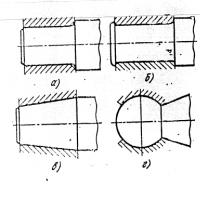 Endüstrideki miller ve eksenler: uygulamalar ve türleri
Endüstrideki miller ve eksenler: uygulamalar ve türleri Maddi üretimde emek
Maddi üretimde emek Pompalama ünitesi operatörü: ne yapar?
Pompalama ünitesi operatörü: ne yapar? Sunum elektronik belge yönetimi
Sunum elektronik belge yönetimi Bireysel girişimcilerin devlet tescil belgesini nereden alabilirim?
Bireysel girişimcilerin devlet tescil belgesini nereden alabilirim? Sorumlu bir temsilcinin atanmasına ilişkin emir
Sorumlu bir temsilcinin atanmasına ilişkin emir